Samsung SM-T555 User Manual Page 1
Browse online or download User Manual for Unknown Samsung SM-T555. Samsung Galaxy Tab A (LTE) User Manual
- Page / 109
- Table of contents
- BOOKMARKS
- Gebruiksaanwijzing 1
- Lees dit eerst 4
- Indeling van het apparaat 7
- De batterij opladen 10
- Aan de slag 11
- Een geheugenkaart gebruiken 12
- De geheugenkaart verwijderen 13
- De geheugenkaart formatteren 14
- Basisfuncties 16
- Tikken en blijven aanraken 17
- Dubbeltikken 18
- Spreiden en samenknijpen 18
- Indeling van het startscherm 19
- Startschermopties 20
- Scherm Apps 21
- Pictogrammen 22
- Bedieningspaneel 23
- Apps openen 25
- Play Store 26
- Apps beheren 26
- Tekst ingeven 27
- Kopiëren en plakken 28
- Schermafbeelding 29
- Mijn bestanden 29
- Energiebesparing 30
- Netwerkverbinding 31
- Mobiele hotspot en tethering 32
- USB-tethering gebruiken 33
- Bluetooth-tethering gebruiken 33
- Bewegingen en gebaren 34
- Vegen voor schermafbeelding 35
- Multi window 36
- Extra opties gebruiken 37
- Pop-upweergave 38
- Pop-upvensters verplaatsen 39
- Personaliseren 40
- Het scherm Apps beheren 41
- Achtergrond instellen 41
- Beltonen wijzigen 42
- Privéstand 43
- Verborgen inhoud weergeven 44
- Accounts instellen 45
- Telefoon 46
- Oproepen ontvangen 47
- Opties tijdens een oproep 48
- Contacten 49
- Zoeken naar contacten 50
- Berichten en e-mail 51
- Inkomende berichten weergeven 52
- E-mailaccounts instellen 52
- E-mail verzenden 53
- E-mail lezen 53
- Opnamestanden 55
- Continuopn 56
- Gezichtscorrectie 56
- Interval-opname 56
- Geluid & opname 56
- Camera-instellingen 57
- Handige apps en functies 59
- Taken maken 60
- Internet 61
- Muziek afspelen 62
- Video's afspelen 63
- WERELDKLOK 64
- Calculator 65
- Smart Manager 66
- Google-apps 67
- Hangouts 69
- Gesproken zoekopdr 69
- Google Instellingen 69
- Verbinding maken met andere 70
- Een afbeelding verzenden 71
- Wi-Fi Direct 72
- Een afbeelding ontvangen 73
- Snel verbinden 74
- SideSync 3.0 75
- Virtueel smartphonescherm 78
- Screen Mirroring 82
- Inhoud op een tv bekijken 83
- Mobiel afdrukken 84
- Apparaat- en gegevensbeheer 85
- Het apparaat bijwerken 87
- Bijwerken met Smart Switch 88
- Een Google-account gebruiken 89
- Instellingen 90
- Bluetooth 91
- Vliegtuigstand 91
- Gegevensgebruik 91
- Mobiele netwerken 92
- Meer verbindingsinstellingen 92
- Apparaat 93
- Persoonlijk 94
- Toegankelijkheid 96
- Accounts 98
- Back-up maken en terugzetten 98
- Taal en invoer 99
- Batterij 99
- Accessoires 100
- Datum en tijd 100
- Toestel-info 101
- Problemen oplossen 102
- Verwijder de batterij 108
- Copyright 109
- Handelsmerken 109
Summary of Contents
www.samsung.comGebruiksaanwijzingSM-T555Dutch. 06/2015. Rev.1.0
Aan de slag10De SIM- of USIM-kaart verwijderen1 Open het klepje van de SIM-kaartsleuf.2 Druk met uw vinger op de SIM- of USIM-kaart en trek deze vervo
Instellingen100OpslagGeheugeninformatie van uw apparaat en geheugenkaart weergeven of een geheugenkaart formatteren.Tik op het scherm Instellingen op
Instellingen101Toestel-infoApparaatgegevens openen, de apparaatnaam bewerken of apparaatsoftware bijwerken.Tik op het scherm Instellingen op Toestel-i
102BijlageProblemen oplossenVoordat u contact opneemt met een Samsung Servicecenter, probeert u de volgende oplossingen. Sommige situaties zijn mogeli
Bijlage103Het aanraakscherm reageert traag of onjuist•Als u een beschermhoes of optionele accessoires op het aanraakscherm bevestigt, functioneert he
Bijlage104Er zijn geluidsecho's tijdens een oproepPas het volume aan door op de volumetoets te drukken of ga naar een andere locatie.De verbindin
Bijlage105Foutmeldingen worden weergegeven bij het starten van de cameraUw apparaat moet beschikken over voldoende geheugen en batterijlading om de ca
Bijlage106Kan een ander Bluetooth-apparaat niet vinden•Controleer of de draadloze Bluetooth-functie is ingeschakeld op uw apparaat.•Controleer of de
Bijlage107De batterij (niet-verwisselbaar type) uit het apparaat halen•Deze instructies zijn alleen bedoeld voor uw serviceprovider of officiële repa
Bijlage1084 Draai de schroeven los en verwijder ze zoals weergegeven in de onderstaande afbeelding.5 Maak de batterijconnector los, zoals getoond in d
CopyrightCopyright © 2015 Samsung ElectronicsDeze gebruiksaanwijzing is beschermd onder internationale auteursrechtwetten.Geen enkel onderdeel van dez
Aan de slag111 Sluit de USB-kabel aan op de USB-voedingsadapter en sluit het uiteinde van de USB-kabel aan op de multifunctionele aansluiting.Als u de
Aan de slag12Batterijverbruik verminderenUw apparaat beschikt over opties waarmee u het batterijniveau kunt besparen. Als u deze opties aanpast en fun
Aan de slag131 Open de klep van de sleuf voor geheugenkaart.2 Plaats een geheugenkaart met de goudkleurige contactpunten naar beneden gericht.3 Duw de
Aan de slag14De geheugenkaart formatterenEen geheugenkaart die op een computer is geformatteerd, is mogelijk niet compatibel met het apparaat. Formatt
Aan de slag15Het scherm vergrendelen en ontgrendelenAls u op de aan/uit-toets drukt, wordt het scherm uitgeschakeld en vergrendeld. Het scherm wordt o
16BasisfunctiesHet aanraakscherm gebruiken•Zorg dat het aanraakscherm niet in aanraking komt met andere elektrische apparaten. Door elektrostatische
Basisfuncties17Tikken en blijven aanrakenTik op een item of het scherm en blijf dit langer dan 2 seconden aanraken om beschikbare opties weer te geven
Basisfuncties18DubbeltikkenDubbeltik op een webpagina of afbeelding om in te zoomen op een gedeelte. Dubbeltik nogmaals om terug te gaan.VegenVeeg naa
Basisfuncties19Indeling van het startschermStartschermHet startscherm is het beginpunt voor het openen van alle functies van het apparaat. Hierop word
2Inhoud Lees dit eerstAan de slag6 Inhoud van de verpakking7 Indeling van het apparaat9 De SIM- of USIM-kaart en de batterij gebruiken12 Een geheu
Basisfuncties20StartschermoptiesAls u de beschikbare opties wilt openen, blijft u een leeg gebied aanraken of knijpt u uw vingers samen op het startsc
Basisfuncties21Scherm AppsOp het scherm Apps worden pictogrammen weergegeven voor alle apps, waaronder apps die net zijn geïnstalleerd.Tik op het star
Basisfuncties22PictogrammenPictogrammen verschijnen in de statusbalk aan de bovenzijde van het scherm. De pictogrammen die in de onderstaande tabel st
Basisfuncties23BedieningspaneelHet meldingenvenster gebruikenWanneer u meldingen ontvangt, zoals berichten of gemiste oproepen, verschijnen pictogramm
Basisfuncties24Toetsen voor snelle instellingen opnieuw rangschikkenAls u de toetsen voor snelle instellingen op het bedieningspaneel opnieuw wilt ran
Basisfuncties25Apps openenSelecteer op het startscherm of het scherm Apps een applicatiepictogram om de app te openen.Tik op en selecteer een applica
Basisfuncties26Play StoreGebruik deze app om apps te kopen en downloaden.Tik op Play Store op het scherm Apps.Apps installerenBlader door apps op cate
Basisfuncties27Tekst ingevenToetsenbordindelingEr verschijnt automatisch een toetsenbord wanneer u tekst kunt ingeven om berichten te versturen, notit
Basisfuncties28• : overschakelen naar de handschriftstand.Overgaan op het standaardtoetsenbord.Wisselen tussen cijferstand en tekenstand.De beschikba
Basisfuncties29SchermafbeeldingMaak een schermafbeelding terwijl u het apparaat gebruikt.Houd de starttoets en de aan/uit-toets tegelijkertijd ingedru
Inhoud 374 Snel verbinden75 SideSync 3.082 Screen Mirroring84 Mobiel afdrukkenApparaat- en gegevensbeheer85 Gegevens overdragen van uw vorige app
Basisfuncties30EnergiebesparingSpaarstandBespaar het batterijniveau door de functies van het apparaat te beperken.Tik op het scherm Apps op Instelling
31NetwerkverbindingMobiele gegevensSluit het apparaat aan op een mobiel netwerk om internet te gebruiken of mediabestanden te delen met andere apparat
Netwerkverbinding32Mobiele hotspot en tetheringOver tethering en mobiele hotspotGebruik deze functie om de mobiele gegevensverbinding van het apparaat
Netwerkverbinding33USB-tethering gebruikenDeel de mobiele gegevensverbinding van het apparaat via een USB-kabel met andere apparaten.1 Tik op het sche
34Bewegingen en gebaren gebruikenBewegingen en gebarenOvermatig schudden van of harde klappen tegen het apparaat, kunnen ongewenste invoer veroorzaken
Bewegingen en gebaren gebruiken35Vegen voor schermafbeeldingTik op het scherm Apps op Instellingen → Bewegingen en gebaren en tik op de schakelaar Veg
Bewegingen en gebaren gebruiken36Multi windowOver Multi windowMet de functie Multi window kunt u twee apps tegelijkertijd uitvoeren in een gesplitst s
Bewegingen en gebaren gebruiken37Extra opties gebruikenAls u apps gebruikt in de gesplitste schermweergave, selecteert u een app-venster en tikt u op
Bewegingen en gebaren gebruiken38• : venster minimaliseren.• : het venster maximaliseren.• : de app sluiten.De venstergrootte aanpassenSleep de cir
Bewegingen en gebaren gebruiken39Pop-upvensters verplaatsenAls u een pop-upvenster wilt verplaatsen, blijft u de cirkel op een scherm vasthouden en sl
4Lees dit eerstLees deze gebruiksaanwijzing door zodat u verzekerd bent van veilig en correct gebruik voordat u het apparaat in gebruik neemt.•Beschr
40PersonaliserenHet startscherm en de schermen voor apps beherenHet startscherm beherenItems toevoegenBlijf een app of een map aanraken in het scherm
Personaliseren41Vensters beherenAls u een venster wilt toevoegen, verplaatsen of verwijderen, blijft u een leeg gebied aanraken op het startscherm.Als
Personaliseren42Beltonen wijzigenU kunt beltonen voor inkomende oproepen en meldingen wijzigen.Tik op het scherm Apps op Instellingen → Geluiden en me
Personaliseren43PrivéstandU kunt persoonlijke inhoud op uw apparaat verbergen om te voorkomen dat anderen deze inhoud kunnen bekijken.In de privéstand
Personaliseren44Verborgen inhoud weergevenU kunt alleen verborgen items weergeven wanneer de privéstand is ingeschakeld.1 Tik op het scherm Apps op In
Personaliseren45Accounts instellenAccounts toevoegenVoor bepaalde apps op uw apparaat is een geregistreerd account vereist. Maak accounts om het meest
46TelefoonZelf bellenTik op Telefoon op het scherm Apps.Geef op het toetsenbord een telefoonnummer in en tik op voor een spraakoproep of voor een v
Telefoon47Bellen naar het buitenlandTik op Telefoon.Open het toetsenbord en blijf 0 aanraken totdat het +-teken wordt weergegeven. Geef het landnummer
Telefoon48Opties tijdens een oproepTijdens een spraakoproepTijdens een spraakoproep wordt het scherm automatisch vergrendeld om ongewenste invoer via
49ContactenContacten toevoegenContacten van andere apparaten verplaatsenU kunt contacten van andere apparaten naar uw apparaat verplaatsen. Raadpleeg
Lees dit eerst5Symbolen in deze gebruiksaanwijzingWaarschuwing: situaties die letsel kunnen veroorzaken bij u of anderenLet op: situaties die schade a
Contacten50Contacten importeren en exporterenU kunt contacten van opslagservices naar uw apparaat importeren of contacten van het apparaat exporteren
51Berichten en e-mailBerichtenBerichten verzendenTekstberichten (SMS) of multimediaberichten (MMS) verzenden.Er kunnen extra kosten in rekening worden
Berichten en e-mail52Inkomende berichten weergevenInkomende berichten worden in berichtenreeksen gesorteerd op contact. Selecteer een contact om de be
Berichten en e-mail53E-mail verzendenTik op E-mail op het scherm Apps.Tik op onder aan het scherm om een e-mailbericht op te stellen.CC of BCC toevoe
54CameraBasisinformatie over foto’s en video’s makenFoto's of video's maken1 Tik op Camera op het scherm Apps.2 Tik op de afbeelding in het
Camera55Camera starten met vergrendeld schermAls u snel foto's wilt maken van speciale momenten, start u Camera in het vergrendelde scherm.Sleep
Camera56Continuopn.Gebruik deze stand om een serie foto's te maken van bewegende onderwerpen.Tik op het scherm Apps op Camera → STAND → Continuop
Camera57Camera-instellingenTik op het scherm Apps op Camera → . Niet alle onderstaande opties zijn beschikbaar in de fotostand en de videostand van d
58GalerijInhoud weergeven op het apparaatTik op het scherm Apps op Galerij en selecteer een foto of video.Bij videobestanden wordt het pictogram weer
59Handige apps en functiesS FinderGebruik deze app om te zoeken naar inhoud op het apparaat. U kunt verschillende filters toepassen en de zoekgeschied
6Aan de slagInhoud van de verpakkingControleer of de doos de volgende onderdelen bevat:•Apparaat•Snelstartgids•Welke onderdelen bij het apparaat wo
Handige apps en functies603 Geef evenementdetails in.Geef een titel in.De locatie van de gebeurtenis ingeven.Meer gegevens toevoegen.Selecteer een age
Handige apps en functies61Internet1 Tik op Internet op het scherm Apps.2 Tik op het adresveld.3 Geef het webadres of een zoekwoord in en tik op Ga.Als
Handige apps en functies62MuziekMuziek afspelenTik op Muziek op het scherm Apps.Selecteer een muziekcategorie en selecteer een nummer dat u wilt afspe
Handige apps en functies63VideoVideo's afspelenTik op Video op het scherm Apps.Selecteer een video om af te spelen.Het bedieningspaneel naar link
Handige apps en functies64KlokALARMTik op het scherm Apps op Klok → ALARM.Alarm instellenStel een alarmtijd in en tik op OPTIES om nog meer alarmoptie
Handige apps en functies65STOPWATCHTik op het scherm Apps op Klok → STOPWATCH.Tik op START om de tijd van een gebeurtenis bij te houden. Tik op RONDE
Handige apps en functies66Zoeken naar notitiesTik op ZOEKEN in de lijst met notities en geef een zoekwoord in om te zoeken naar notities die het zoekw
Handige apps en functies67OpslagDe status van gebruikte en beschikbare geheugencapaciteit controleren. U kunt ongebruikte of achtergebleven bestanden
Handige apps en functies68MapsUw locatie op de kaart vinden, zoeken naar locaties en locatiegegevens weergeven voor verschillende plaatsen.Play MusicM
Handige apps en functies69HangoutsChatten met vrienden alleen of in groepen en afbeeldingen, emoticons en videogesprekken gebruiken tijdens het chatte
Aan de slag7Indeling van het apparaatAanraakschermLichtsensorToets Recente appsStarttoetsTerugtoetsHeadsetaansluitingVolumetoetsAan/uit-toetsMicrofoon
70Verbinding maken met andere apparatenBluetoothOver BluetoothBluetooth maakt een rechtstreekse draadloze verbinding tussen twee apparaten over een ko
Verbinding maken met andere apparaten71Koppelen met andere Bluetooth-apparaten1 Tik op het scherm Apps op Instellingen → Bluetooth en tik op de schake
Verbinding maken met andere apparaten72Een afbeelding ontvangenWanneer een ander apparaat u een afbeelding stuurt, moet u het Bluetooth-verificatiever
Verbinding maken met andere apparaten73Gegevens verzenden en ontvangenU kunt gegevens, zoals contacten of mediabestanden, met andere apparaten delen.
Verbinding maken met andere apparaten74Snel verbindenOver Snel verbindenGebruik deze functie om gemakkelijk naar apparaten uit de omgeving te zoeken e
Verbinding maken met andere apparaten75Inhoud delenInhouden delen met de gekoppelde apparaten.1 Open het meldingenvenster en tik op Snel verbinden.2 S
Verbinding maken met andere apparaten76Uw tablet en een smartphone verbinden1 Tik op uw tablet op SideSync 3.0 op het scherm Apps.2 Start SideSync 3.0
Verbinding maken met andere apparaten775 Het virtuele scherm van de smartphone wordt weergegeven op uw tablet en het scherm van de smartphone is uitge
Verbinding maken met andere apparaten78Het virtuele smartphonescherm gebruikenBlader op het scherm en gebruik apps op het virtuele smartphonescherm. U
Verbinding maken met andere apparaten79Het virtuele smartphonescherm verplaatsenTik op en sleep de bovenrand van het virtuele smartphonescherm om het
Aan de slag8•Bedek het antennegedeelte niet met uw handen of andere voorwerpen. Dit kan verbindingsproblemen veroorzaken of ervoor zorgen dat de batt
Verbinding maken met andere apparaten80Wisselen tussen het smartphonescherm en het virtuele smartphoneschermHet is niet mogelijk om het smartphonesche
Verbinding maken met andere apparaten81Bestanden tussen apparaten overdragenBestanden kopiëren van de smartphone naar de tablet1 Tik in het virtuele s
Verbinding maken met andere apparaten82Screen MirroringOver Screen MirroringGebruik deze functie om uw apparaat aan te sluiten op een groot scherm met
Verbinding maken met andere apparaten83Inhoud op een tv bekijkenVoordat u uw apparaat op een tv aansluit, sluit u het apparaat dat de functie Screen M
Verbinding maken met andere apparaten84Mobiel afdrukkenU kunt het apparaat aan een printer koppelen via Wi-Fi of Wi-Fi Direct en afbeeldingen of docum
85Apparaat- en gegevensbeheerGegevens overdragen van uw vorige apparaatU kunt gegevens van een vorig apparaat overzetten naar uw nieuwe apparaat via S
Apparaat- en gegevensbeheer865 Selecteer op uw vorige apparaat de gegevens die u wilt verzenden naar uw nieuwe apparaat en tik op ZEND.6 Tik op uw nie
Apparaat- en gegevensbeheer87Het apparaat gebruiken als verwisselbare schijf voor gegevensoverdrachtU kunt audio, video, afbeeldingen of andere soorte
Apparaat- en gegevensbeheer88Bijwerken met Smart SwitchSluit het apparaat aan op een computer en werk het apparaat bij met de nieuwste software.1 Ga o
Apparaat- en gegevensbeheer89Een Google-account gebruikenTik op het scherm Apps op Instellingen → Back-up maken en terugzetten en tik op de schakelaar
Aan de slag9De SIM- of USIM-kaart en de batterij gebruikenDe SIM- of USIM-kaart plaatsenPlaats de SIM- of USIM-kaart die door de serviceprovider van d
90InstellingenOver InstellingenGebruik deze app om het apparaat te configureren, app-opties in te stellen en accounts toe te voegen.Tik op Instellinge
Instellingen91BluetoothDe Bluetooth-functie inschakelen om over korte afstanden informatie uit te wisselen.Tik op het scherm Instellingen op Bluetooth
Instellingen92•Netwerken beperken: instellen dat het apparaat de synchronisatie op de achtergrond uitschakelt bij het gebruik van een Wi-Fi-netwerk.M
Instellingen93ApparaatGeluiden en meldingenU kunt de instellingen voor diverse geluiden op het apparaat wijzigen.Tik op het scherm Instellingen op Gel
Instellingen94Bewegingen en gebarenDe functie voor bewegingsherkenning inschakelen en de instellingen wijzigen die de bewegingsherkenning op uw appara
Instellingen95Schermvergrendeling en beveiligingInstellingen wijzigen voor het beveiligen van het apparaat en de SIM- of USIM-kaart.Tik op het scherm
Instellingen96ToegankelijkheidGebruik deze functie om de toegankelijkheid van het apparaat te verbeteren.Tik op het scherm Instellingen op Toegankelij
Instellingen97•Gehoor: de instellingen aanpassen voor een betere toegankelijkheid voor gebruikers met een gehoorbeperking.–Alle geluiden uit: instel
Instellingen98•Richtingvergrendeling: maak een combinatie van richtingen om het scherm te ontgrendelen.•Rechtstreekse toegang: instellen dat het app
Instellingen99SysteemTaal en invoerDe instellingen voor tekstinvoer wijzigen. Sommige opties zijn wellicht niet beschikbaar afhankelijk van de geselec
More documents for Unknown Samsung SM-T555


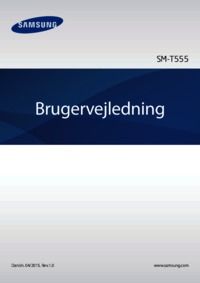
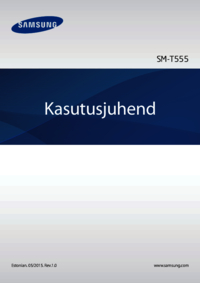




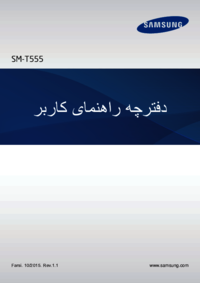





 (55 pages)
(55 pages) (128 pages)
(128 pages) (136 pages)
(136 pages) (45 pages)
(45 pages) (18 pages)
(18 pages) (24 pages)
(24 pages) (76 pages)
(76 pages) (120 pages)
(120 pages) (24 pages)
(24 pages) (98 pages)
(98 pages) (43 pages)
(43 pages) (16 pages)
(16 pages)







Comments to this Manuals